5 módszer WMA MP3-ba konvertálására: asztali és online
A WMA egy Microsoft által kifejlesztett hangformátum. Nyilvánvalóan kompatibilis a Windows eszközökkel, de azon kívül közepesen jó. Néhány régebbi mobileszköz- és zenelejátszó-modell nem támogatja ezt a formátumot. Ha biztosítani akarjuk, hogy a hangfájl tartalma bármilyen eszközzel vagy platformon olvasható legyen, próbáljuk meg konvertálni WMA-ból MP3-baAz MP3 fájlok kisebb méretűek, ezért sok helyet takarítanak meg a merevlemezen. És egyetlen platform sem tud olyan zenét szerkeszteni és lejátszani, amely nem támogatja az MP3-at.
A WMA MP3-ba konvertálása egy nagyon költséghatékony megoldás, és számos program és platform képes erre. Kutatás és gyakorlati használat után ez a cikk kiválasztja az 5 legjobbat. Itt részletesen ismertetjük a használatukat, valamint megtekinthetjük az egyes konverterek előnyeit és hátrányait.
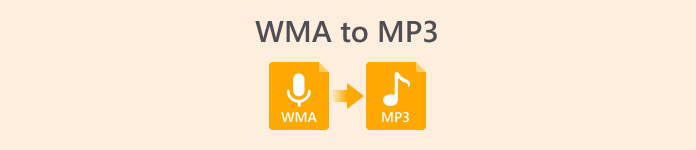
1. rész. Hogyan konvertálhatjuk a WMA-t MP3-ba Win/Mac rendszeren [minőségromlás nélkül]
FVC Video Converter Ultimate
Ha kedveled a szoftver stabil teljesítményét asztali gépen, akkor mindenképpen te legyél az első, aki kipróbálja. FVC Video Converter UltimateEz a szoftver Windows és Mac felhasználók számára egyaránt barátságos, és több mint 1000 formátumot támogat, ami biztosítja, hogy használat közben alig találkozunk kompatibilitási problémákkal. Kötegelt konvertálási funkciója és hardveres gyorsítási technológiája biztosítja, hogy több WMA-MP3 konvertálási feladatot is képes kezelni 30-szor gyorsabb hatékonysággal. Az FVC Video Converter Ultimate soha nem csupán formátumkonverter; eszköztárában teljes körű videó-, hang- és képszerkesztő eszközök találhatók, mint például a vágás, javítás, tömörítés, zajeltávolítás stb. A szoftver letöltésével többé nem kell több platformra utaznunk, hanem egyetlen lélegzettel megoldhatjuk az összes problémát.
Ingyenes letöltésWindows 7 vagy újabb verzióhozBiztonságos letöltés
Ingyenes letöltésMacOS 10.7 vagy újabb verzió eseténBiztonságos letöltés
1. lépés. Töltsd le és telepítsd az FVC Video Converter Ultimate programot a számítógépedre. Példaként egy Windows eszközt fogunk használni. Nyomd meg a Átalakító > Fájlok hozzáadása WMA hanganyag feltöltéséhez.

2. lépés. Menj Minden konvertálása erre:, bontsa ki a listát ezen a lapon, és válassza a Hang > MP3Sokféle hangminőség közül választhatsz. Válaszd ki a számodra megfelelőt.
Ha meg szeretné vágni a hozzáadott hangfájlt, kattintson a Vágott a fájlnév alatt.

3. lépés Miután elvégezte ezeket a beállításokat, kattintson a Összes konvertálása MP3 hanganyag exportálásához.

2. rész. Hogyan konvertálhatjuk a WMA-t MP3-ba ingyen
Hogyan konvertálhat WMA-t MP3-ba VLC Media Playerrel
Az FVC Video Converter Ultimate mellett van egy másik asztali program is, amelyhez fordulhatsz: a VLC Media Player. Bár az alkalmazás leggyakrabban multimédiás fájlok megnyitására és lejátszására szolgál, néhány egyszerű szerkesztési műveletet is támogat, például a formátumkonverziókat. A kiváló kompatibilitás mellett a VLC Media Player előnye, hogy teljesen ingyenes és könnyen használható.
Így lehet WMA fájlokat MP3-ra konvertálni a VLC Media Player segítségével.
1. lépés. Készítse elő számítógépét a VLC Media Player használatára. A bal felső sarokban válassza a Média > Konvertálás / Mentés.
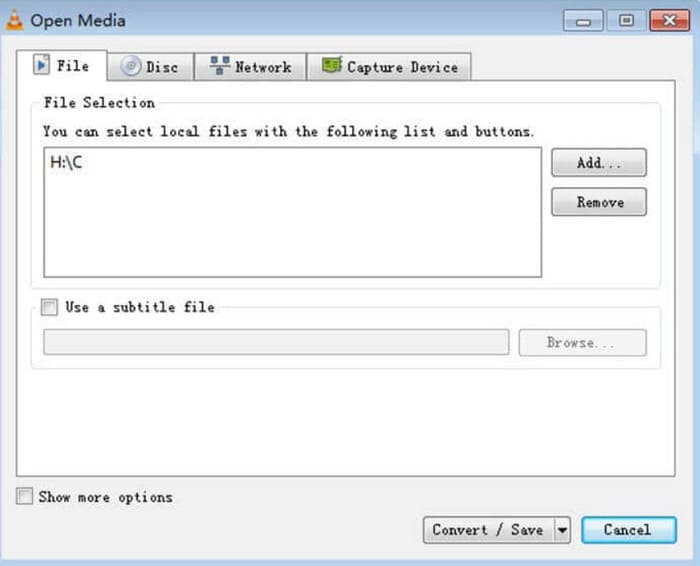
2. lépés. Ezután megnyílik a Média megnyitása ablak. Válassza a File és kattintson a + gombra Hozzáadás az előkészített WMA hanganyag kiválasztásához. Ezután kattintson a Konvertálás / Mentés.
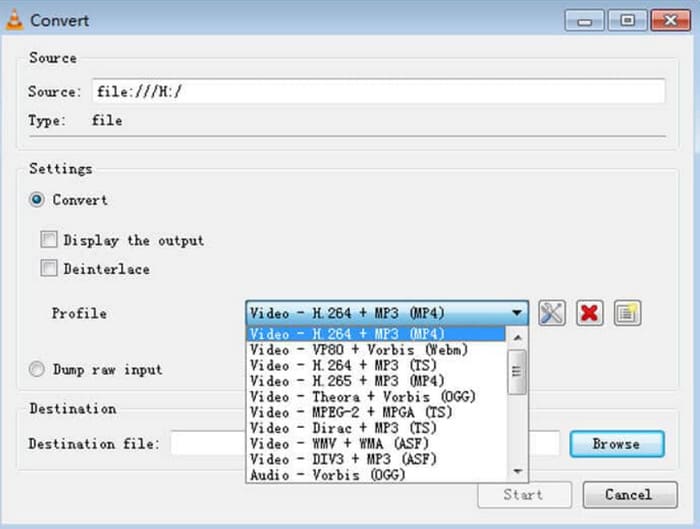
3. lépés Kérjük, navigáljon a Profil opcióhoz, és bontsa ki a mellette lévő listát. Válassza ki a célformátumot, és kattintson a gombra. Tallózás hogy tárolási útvonalat találjon.
4. lépés Ha a fenti összes beállítással végzett, kattintson a Rajt a WMA formátum MP3-ra konvertálásának elindításához.
A VLC Media Player nem támogat sok kimeneti formátumot, és csak nagyon alapvető hangparaméter-beállító eszközöket találunk rajta. WMA fájlok MP3-ba másolásához megfelelő, de a speciálisabb szerkesztéshez az FVC Video Converter Ultimate programot ajánljuk.
VLC Media Playerrel
Az Apple által fejlesztett iTunes multimédia-lejátszó nemcsak hangfájlok lejátszására és tárolására képes. Néhány alapvető formátumkonverziós feladatot is elvégezhet vele. Bár a Mac eszközökkel leginkább kompatibilis verzióként ismert, Windows-felhasználók számára is letölthető verziót kínál.
Az iTunes néhány alapvető szolgáltatása ingyenes. Következő lépésként bemutatjuk, hogyan konvertálhatsz WMA fájlokat MP3 fájlokká az iTunes segítségével.
1. lépés. Indítsd el az iTunes-t a számítógépeden. Válaszd a Szerkesztés > Beállítások menüpontot.
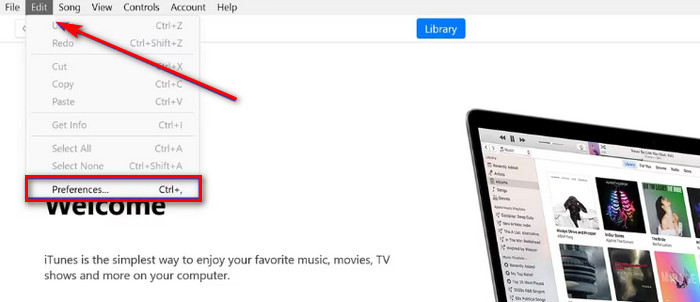
2. lépés. Megnyitás után a Általános preferencia ablak, válassz Tábornok és menj oda Beállítások importálása. Válassza a lehetőséget MP3 kódoló és válaszd rendben megtartani a változást.
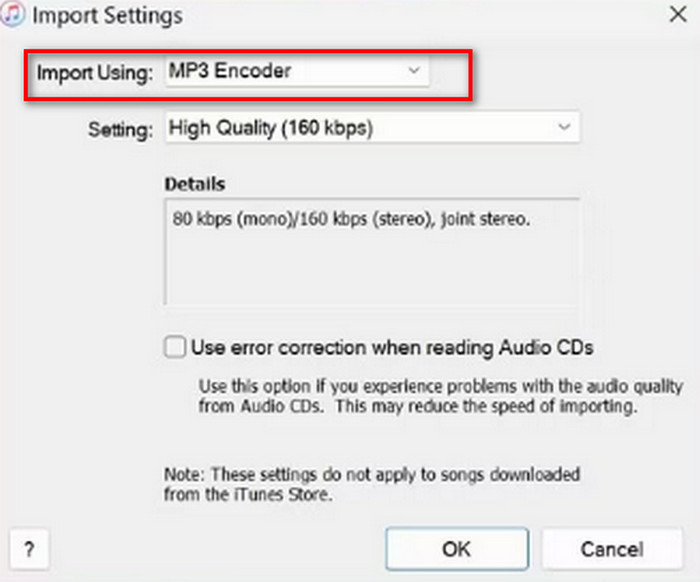
3. lépés Menj vissza File ismét, és koppintson Fájl hozzáadása a könyvtárhozMegjelenik egy felugró ablak. Kattintson a Alakítani.
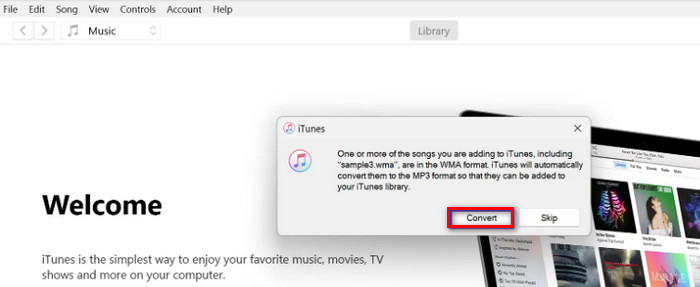
Fontos megjegyezni, hogy az iTunes is kevés professzionális hangszerkesztő eszközt kínál, és az alkalmazást a macOS Catalina verzió megjelenése után megszüntették az Apple eszközökön. Letöltés előtt győződjön meg arról, hogy az eszköz modellje megegyezik a megfelelővel.
3. rész. Hogyan lehet WMA-t MP3-ra váltani online
FVC Free Audio Converter
Ezek az asztali alkalmazásokat kedvelő felhasználók számára készült ajánlások. Ha túl nehézkesnek találja a szoftver letöltését és telepítését, és olyan platformot szeretne, amely a felület megnyitásakor azonnal elkezdi a konverziót, hogy segítsen, próbálja ki a következőt: FVC Ingyenes Hangátalakító.Megnyitható a böngészőben, és a felhasználói felület egyszerű. Ez az ingyenes és hatékony konverter a leghűségesebb segítőnk, amikor sürgősen módosítanunk kell a hangformátumokat.
Így lehet WMA-t MP3-ra konvertálni online az FVC Free Audio Converter segítségével.
1. lépés. Indítsa el az FVC Free Audio Convertert a böngészőjével. Kattintson a Fájlok hozzáadása a kezdőképernyőhöz és töltsd fel a WMA hangfájlodat.
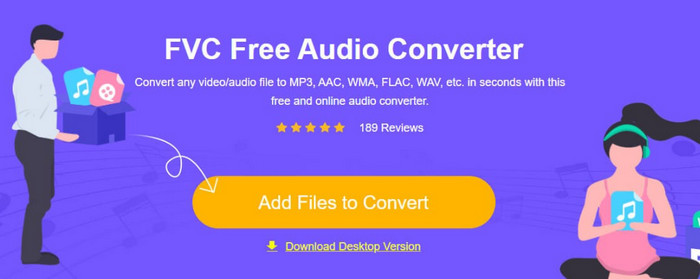
2. lépés. Választ MP3 kimeneti formátumként. Ezután kattintson a Alakítani a folyamat elindításához. Ha módosítani szeretné a hangfájl bizonyos paramétereit, válassza a Beállítások ikont a hangfájl jobb oldalán.

Az FVC Free Audio Converter konvertálási sebessége nagyon gyors, de még mindig kevesebb funkcióval rendelkezik, mint az FVC Video Converter Ultimate. Ha magasabb szintű hangkimenetet szeretne, javasoljuk, hogy töltse le az asztali verziót.
FreeConvert
Egy másik, szintén könnyedén futó online formátumkonverter a FreeConverter. Több mint 1500 fájlformátum-konvertálást támogat, és a videók, hanganyagok és képek mellett eBook fájlokat is kezel. A platform azt állítja, hogy a felhasználó szerkesztésének befejezése után néhány órán belül automatikusan törli a forrásfájlt, hogy biztosítsa az adatvédelem biztonságát.
Olvasd el az alábbi útmutatót, hogy megtudd, hogyan konvertálhatsz WMA fájlokat MP3 fájlokká a FreeConverter segítségével.
1. lépés. Látogassa meg a FreeConverter hivatalos weboldalát. Kattintson ide Válassza a Fájlok lehetőséget hogy WMA hanganyagát hozzáadja ehhez a platformhoz.
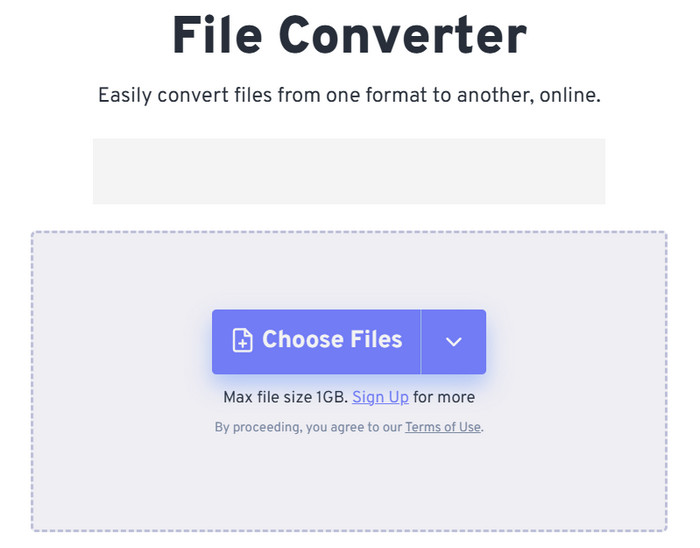
2. lépés. A menü kibontása Kimenet. Választ Hang > MP3.
Ha javítani szeretné a hangminőséget, kattintson a Speciális beállítások ikon.
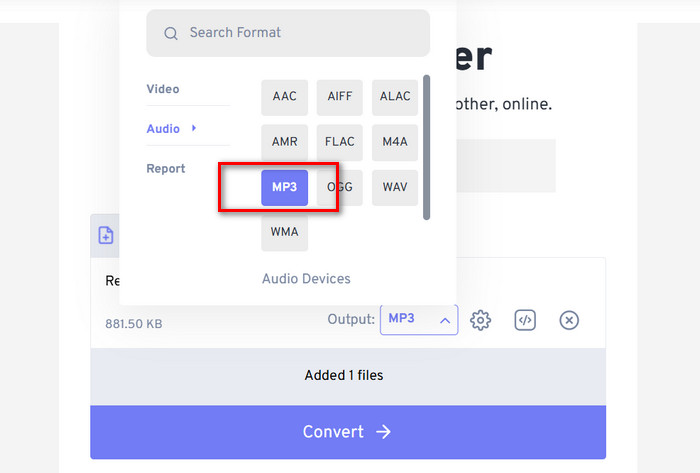
3. lépés Kattintson a gombra Alakítani hogy elindítsa az átalakítási folyamatot.
Bár a FreeConvert azt állítja, hogy az audioformátumok konvertálása teljesen ingyenes, ne feledjük, hogy van fájlméret-korlátja. Nem tud 1 GB-nál nagyobb hangfájlokat kezelni, így ha a fájlunk meghaladja ezt a korlátot, akkor fizetnünk kell a konvertálás folytatásáért. WMA-ról MP3-ra konverter megfelelően.
4. rész. Gyakran ismételt kérdések a WMA MP3-ba konvertálásával kapcsolatban
WMA vagy MP3 fájlok, melyik a jobb?
Attól függően, hogy melyik irányban hasonlítjuk össze, az MP3 kompatibilitás tekintetében egyértelműen jobb, mint a WMA. Az MP3 fájlok mérete kisebb, mint a WMA-ké, ami alkalmasabbá teszi őket hanganyagok tárolására és átvitelére. A WMA azonban a hangminőség tekintetében jobb.
Hogyan játszhatok le régi WMA fájlokat?
Amikor a választásról van szó WMA audiolejátszó, a legjobb választás a Windows Media Player, amely a Windows része. Természetesen néhány harmadik féltől származó lejátszót, például a VLC Media Playert és az MPlayer-t is érdemes kipróbálni.
A YouTube zene lejátszhat WMA fájlokat?
Igen, a WMA jelenleg a YouTube által hivatalosan támogatott hangformátumok között van.
4. rész. Következtetés
Ez egy útmutató, amely megtanítja, hogyan konvertálja a WMA-t MP3-baBár a WMA formátum hangminősége valamivel jobb, a fájljai jelentősebbek is. Ráadásul manapság nem sok platform és zenelejátszó támogatja ezt a formátumot. Annak érdekében, hogy a hanganyagok olvasása ne legyen akadálytalan, a WMA fájlok MP3-ba konvertálása szükséges. Itt öt eszközt találsz, köztük három asztali szoftvert és két online platformot. Az öt eszköz összehasonlításakor az FVC Video Converter Ultimate a legsokoldalúbb választás.



 Video Converter Ultimate
Video Converter Ultimate Screen Recorder
Screen Recorder



